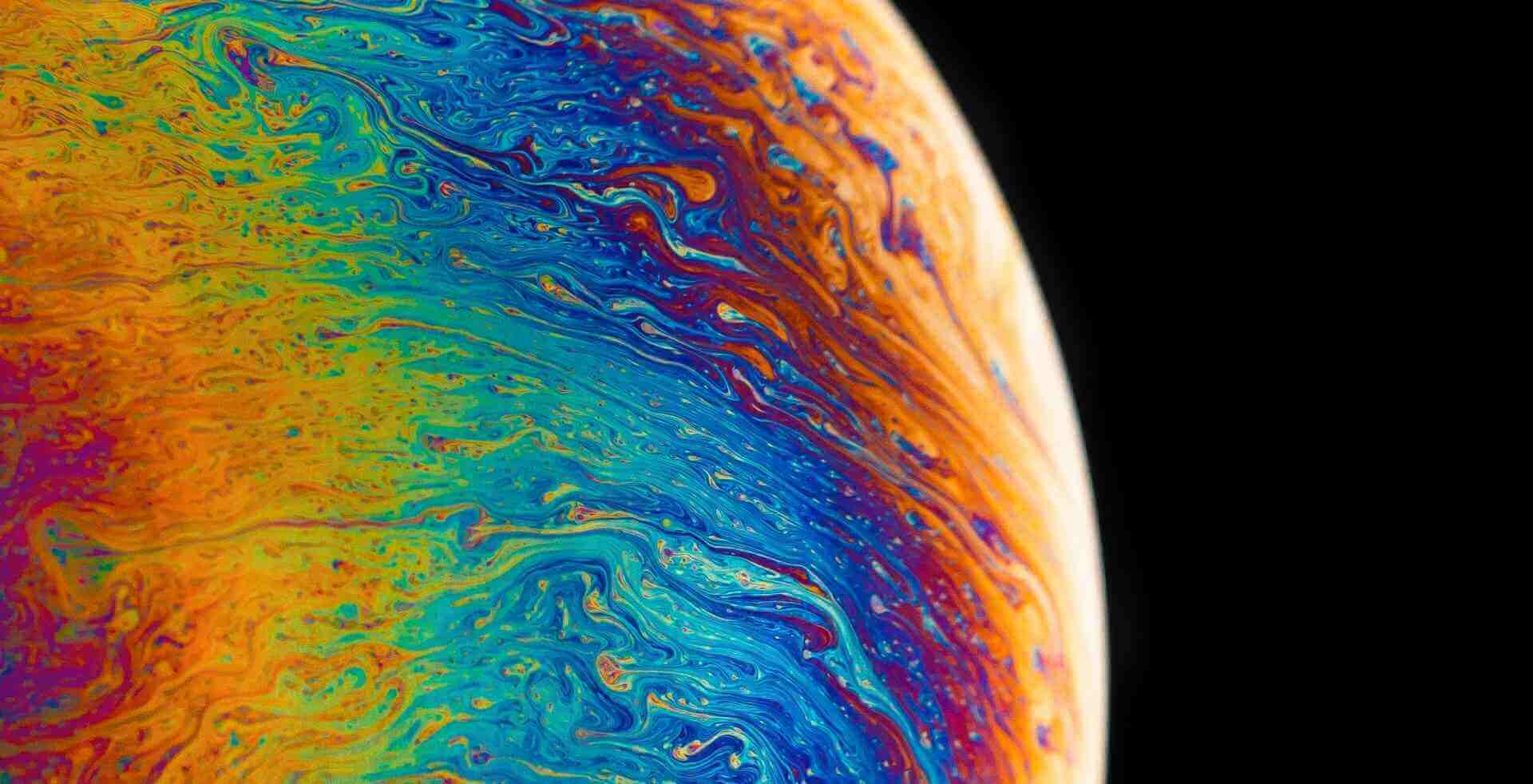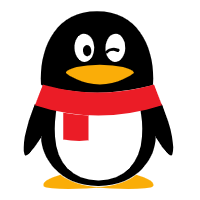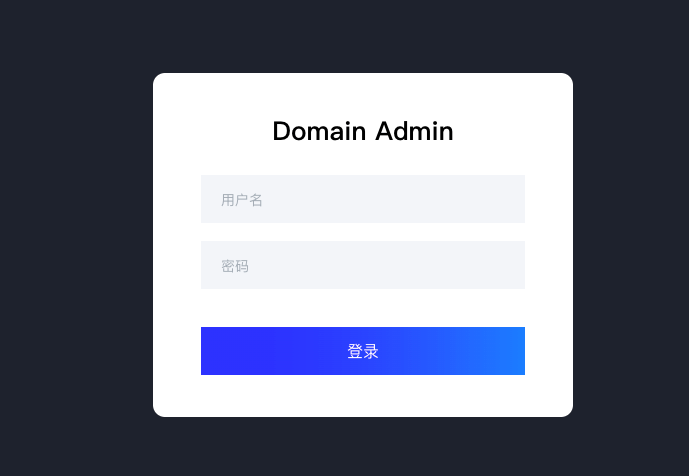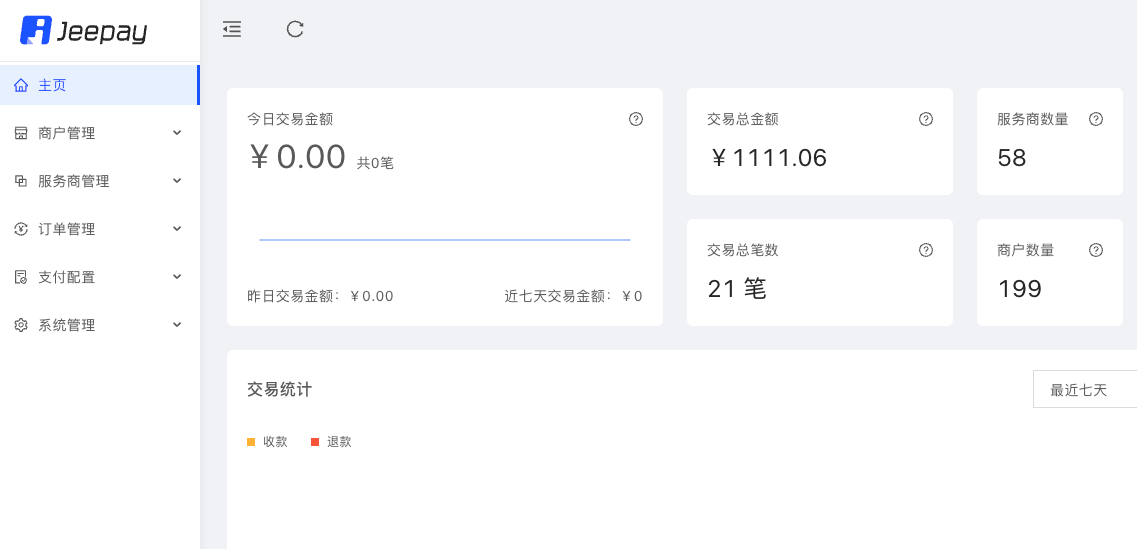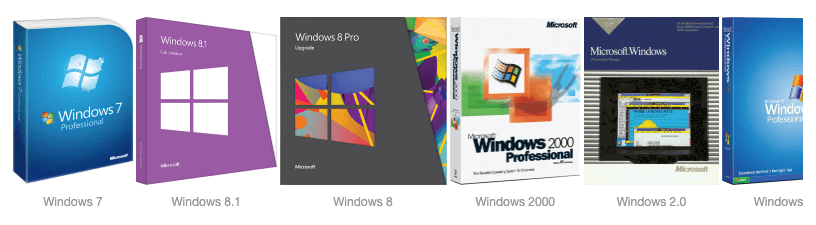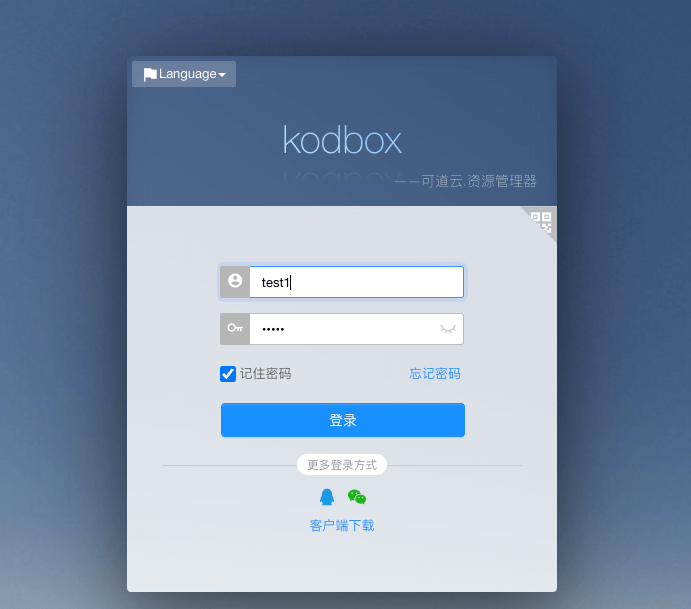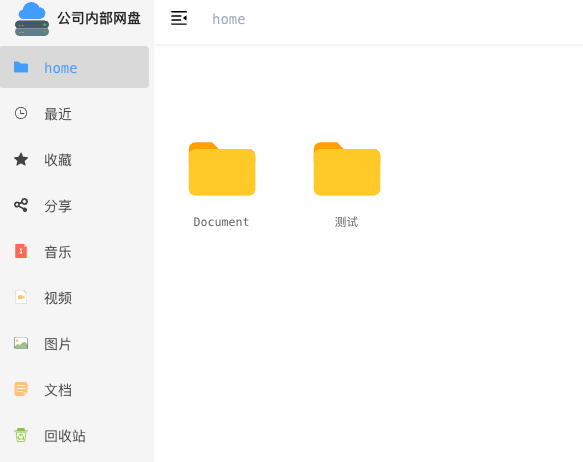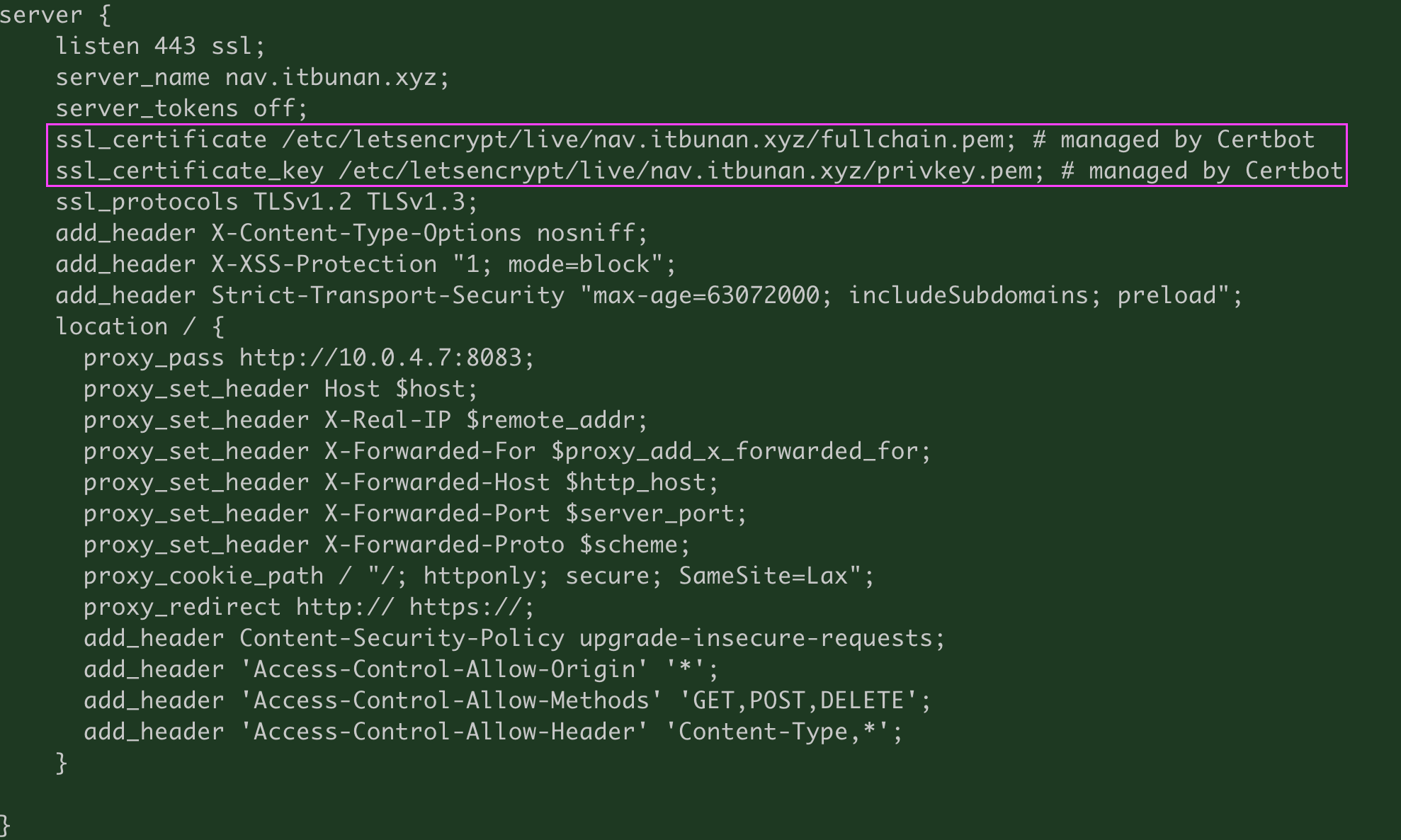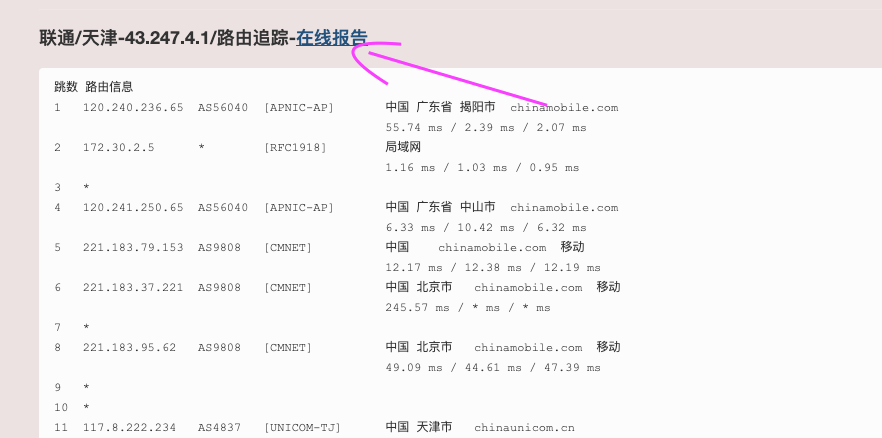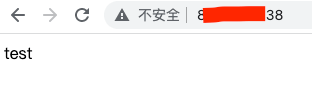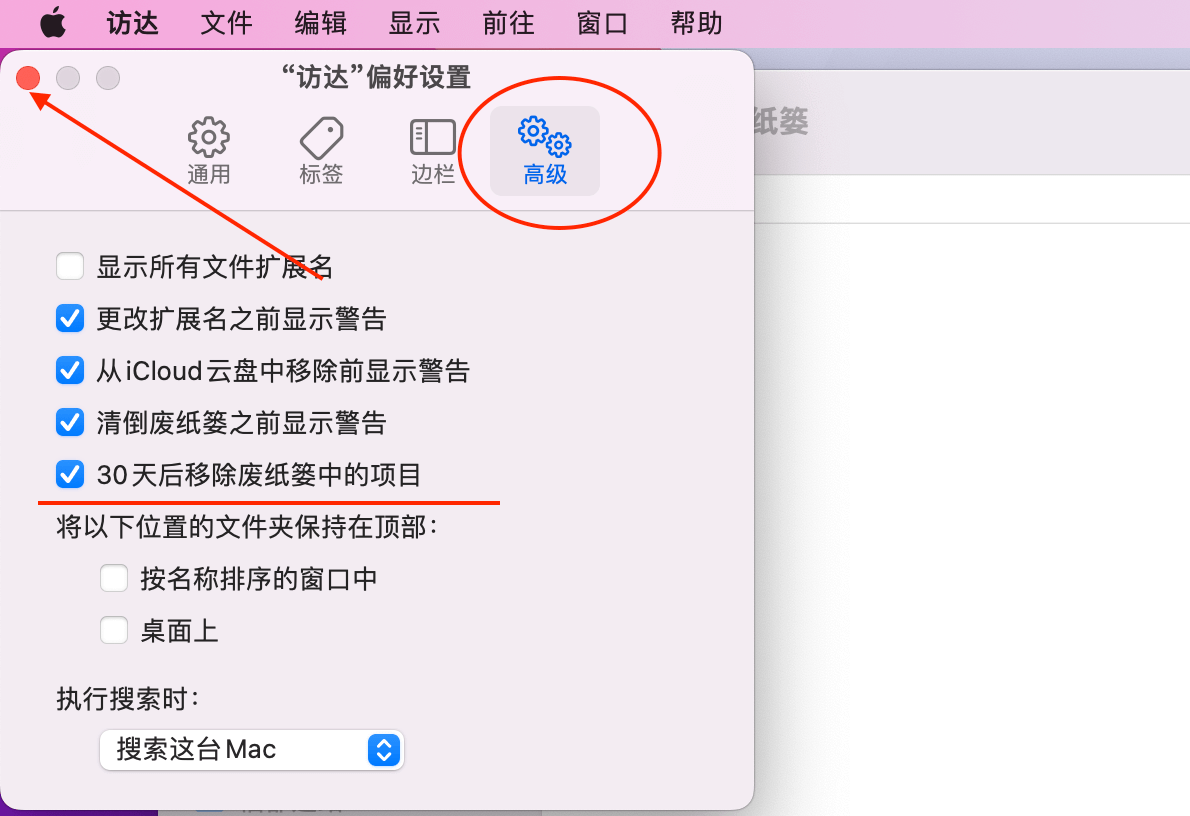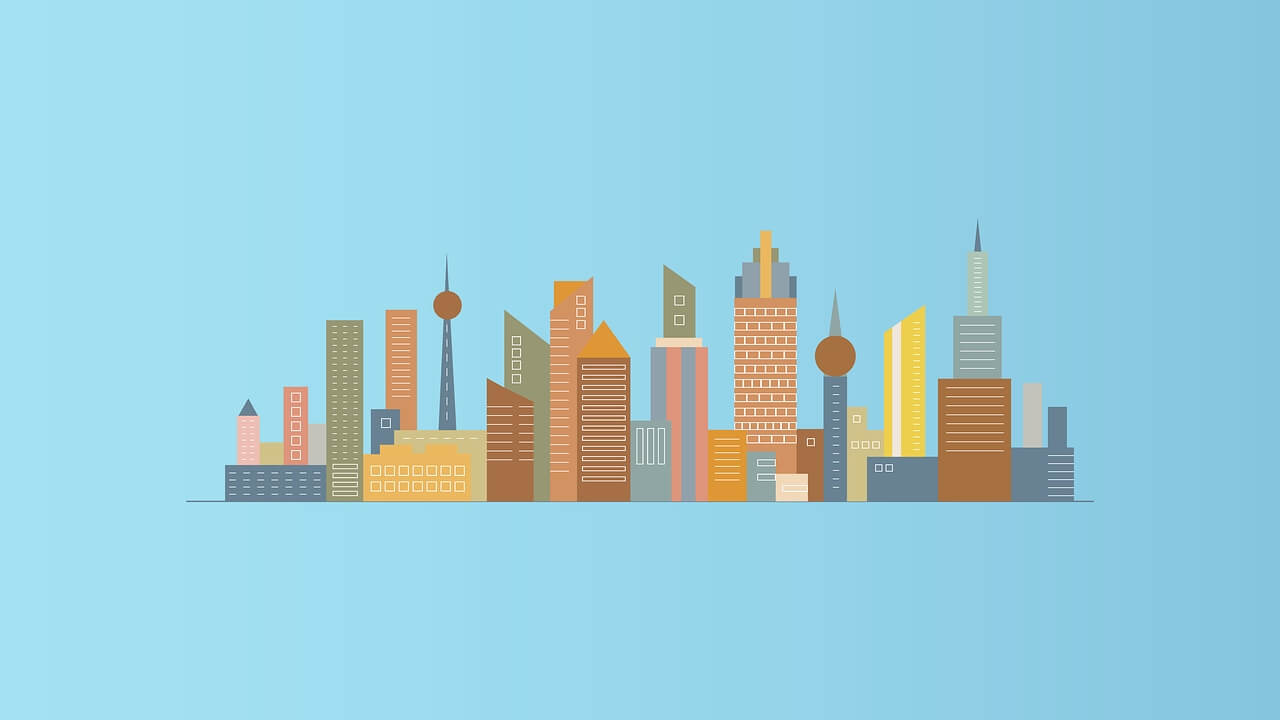搜索到
92
篇与
的结果
-
 域名和SSL证书监测管理平台部署过程 前言Domain Admin作为一个轻量级的监控方案,旨在帮助用户更有效地管理SSL证书,减少系统资源占用,确保网络安全。Domain Admin是一个基于Python + Vue3.js技术栈实现的域名和SSL证书监测平台。本文记录部署过程。{card-describe title="系统特点"}核心功能:提供域名、SSL证书和托管证书文件的过期监控及到期提醒。支持证书类型:包括单域名证书、多域名证书、通配符证书、IP证书和自签名证书。证书部署:支持单一主机部署、多主机部署和动态主机部署。通知渠道:支持e-mail、Webhook、企业微-信、钉钉、飞书等多种通知方式。支持平台:兼容macOS、Linux、Windows。辅助功能:支持Let’s Encrypt SSL证书的申请和自动续期。多语言支持:提供中文和英文界面。{/card-describe}{card-describe title="技术架构"}后端:使用Python语言,基于Flask框架开发。前端:采用Vue3.js构建,实现动态的用户界面。数据库:支持多种数据库系统,方便数据存储和管理。通知系统:集成了多种通知服务,以确保及时的监控警报。{/card-describe}{card-describe title="部署方式"}方式一:通过pip安装,适用于快速部署和使用。方式二:Docker启动,提供容器化的部署方案。方式三:下载源码安装,适用于需要自定义配置的用户。方式四:1Panel面板安装,简化了部署流程。方式五:k8s部署,适用于云原生应用部署。{/card-describe}部署过程博主采用docker方式部署,docker和docker-compose的安装方式参考:安装docker和docker-compose centos8安装docker和docker-compose docker-compose.yml:version: '3.3' services: app: image: mouday/domain-admin:latest volumes: - './database:/app/database' - './logs:/app/logs' ports: - '804:8000'后台功能获取项目代码【python源码】域名和SSL证书监测管理平台
域名和SSL证书监测管理平台部署过程 前言Domain Admin作为一个轻量级的监控方案,旨在帮助用户更有效地管理SSL证书,减少系统资源占用,确保网络安全。Domain Admin是一个基于Python + Vue3.js技术栈实现的域名和SSL证书监测平台。本文记录部署过程。{card-describe title="系统特点"}核心功能:提供域名、SSL证书和托管证书文件的过期监控及到期提醒。支持证书类型:包括单域名证书、多域名证书、通配符证书、IP证书和自签名证书。证书部署:支持单一主机部署、多主机部署和动态主机部署。通知渠道:支持e-mail、Webhook、企业微-信、钉钉、飞书等多种通知方式。支持平台:兼容macOS、Linux、Windows。辅助功能:支持Let’s Encrypt SSL证书的申请和自动续期。多语言支持:提供中文和英文界面。{/card-describe}{card-describe title="技术架构"}后端:使用Python语言,基于Flask框架开发。前端:采用Vue3.js构建,实现动态的用户界面。数据库:支持多种数据库系统,方便数据存储和管理。通知系统:集成了多种通知服务,以确保及时的监控警报。{/card-describe}{card-describe title="部署方式"}方式一:通过pip安装,适用于快速部署和使用。方式二:Docker启动,提供容器化的部署方案。方式三:下载源码安装,适用于需要自定义配置的用户。方式四:1Panel面板安装,简化了部署流程。方式五:k8s部署,适用于云原生应用部署。{/card-describe}部署过程博主采用docker方式部署,docker和docker-compose的安装方式参考:安装docker和docker-compose centos8安装docker和docker-compose docker-compose.yml:version: '3.3' services: app: image: mouday/domain-admin:latest volumes: - './database:/app/database' - './logs:/app/logs' ports: - '804:8000'后台功能获取项目代码【python源码】域名和SSL证书监测管理平台 -
 支付系统Jeepay部署测试过程 {bilibili bvid="BV183HKejEDN" page="脚本运行视频"/}前言Jeepay是一套适合互联网企业使用的开源支付系统,支持多渠道服务商和普通商户模式。已对接微信支付,支付宝,云闪付官方接口,支持聚合码支付。{card-default label="运营后台" width="80%"}{/card-default}服务器准备一台配置为(4核+8G+2M+带宽)的VPS,本文只是测试所以采用 腾讯云 的竞价实例。预装ubuntu22.04的系统。{card-default label="竞价实例" width="80%"}{/card-default}一键安装脚本官方文档提供一键安装脚本,登录新建的服务器,直接执行。等待安装完成。apt update && apt-get -y install docker.io && apt-get -y install git && wget -O install.sh https://gitee.com/jeequan/jeepay/raw/master/docs/install/install.sh && sh install.sh官方文档地址登录验证登录运营平台,http://外网IP:19217。默认用户密码:jeepay/jeepay123。登录后即可添加支付接口。{card-default label="添加支付" width="85%"}{/card-default}项目地址【支付源码】支持聚合吗支付的支付系统Jeepay
支付系统Jeepay部署测试过程 {bilibili bvid="BV183HKejEDN" page="脚本运行视频"/}前言Jeepay是一套适合互联网企业使用的开源支付系统,支持多渠道服务商和普通商户模式。已对接微信支付,支付宝,云闪付官方接口,支持聚合码支付。{card-default label="运营后台" width="80%"}{/card-default}服务器准备一台配置为(4核+8G+2M+带宽)的VPS,本文只是测试所以采用 腾讯云 的竞价实例。预装ubuntu22.04的系统。{card-default label="竞价实例" width="80%"}{/card-default}一键安装脚本官方文档提供一键安装脚本,登录新建的服务器,直接执行。等待安装完成。apt update && apt-get -y install docker.io && apt-get -y install git && wget -O install.sh https://gitee.com/jeequan/jeepay/raw/master/docs/install/install.sh && sh install.sh官方文档地址登录验证登录运营平台,http://外网IP:19217。默认用户密码:jeepay/jeepay123。登录后即可添加支付接口。{card-default label="添加支付" width="85%"}{/card-default}项目地址【支付源码】支持聚合吗支付的支付系统Jeepay -
 Windows系统镜像各种发行版格式说明 前言Windows发型版本中,有不同的格式。一般来说,官方发ISO包比较多,第三方修改包,一般发ESD包比较多。wim比较少,在ISO包里面,会包含win包。ISO格式全称International Organization for Standardization,它包含整个文件系统,并且可以直接被刻录到光盘或用作虚拟光盘挂载。{card-describe title="描述"}ISO 文件是一种光盘镜像文件,可以包含一个完整的文件系统的精确副本。通常用于分发操作系统、软件和其他数据光盘的镜像。{/card-describe}{card-describe title="用途"}ISO 文件通常被用来创建可启动的安装光盘或 U 盘,用于操作系统的安装或软件的分发。你可以将 ISO 文件刻录到光盘或通过虚拟光驱加载。{/card-describe}ESD格式全称Electronic Software Distribution,文件体积较小,通常包含 Windows 安装的压缩版本。解压或转换 ESD 文件需要专门的工具。{card-describe title="描述"}ESD 文件是一种高度压缩的镜像文件格式,主要用于分发 Windows 操作系统的安装文件。它比 ISO 更小,因为它采用了更强的压缩算法。{/card-describe}{card-describe title="用途"}ESD 文件通常用于在线分发 Windows 更新或安装包,通过 Windows 更新或 Media Creation Tool 获取。ESD 文件可以转换成 ISO 文件,以便制作安装介质。{/card-describe}WIM格式全称Windows Imaging Format,支持文件压缩和多文件映像,灵活性高,广泛用于 Windows 部署场景。{card-describe title="描述"}WIM 文件是微软开发的文件格式,用于存储 Windows 操作系统的映像。WIM 文件可以包含多个映像(例如不同的 Windows 版本或版本),并且支持文件的增量更新。{/card-describe}{card-describe title="用途"}WIM 文件常用于 Windows PE(预安装环境)和 Windows 安装程序中。它们允许创建可引导的安装映像,并且可以在安装过程中进行修改。{/card-describe}总结ISO:通用光盘镜像文件,适合制作安装光盘或 U 盘。ESD:更小的压缩安装镜像文件,主要用于在线分发 Windows。WIM:灵活的 Windows 映像文件格式,适合多版本的操作系统部署和维护。
Windows系统镜像各种发行版格式说明 前言Windows发型版本中,有不同的格式。一般来说,官方发ISO包比较多,第三方修改包,一般发ESD包比较多。wim比较少,在ISO包里面,会包含win包。ISO格式全称International Organization for Standardization,它包含整个文件系统,并且可以直接被刻录到光盘或用作虚拟光盘挂载。{card-describe title="描述"}ISO 文件是一种光盘镜像文件,可以包含一个完整的文件系统的精确副本。通常用于分发操作系统、软件和其他数据光盘的镜像。{/card-describe}{card-describe title="用途"}ISO 文件通常被用来创建可启动的安装光盘或 U 盘,用于操作系统的安装或软件的分发。你可以将 ISO 文件刻录到光盘或通过虚拟光驱加载。{/card-describe}ESD格式全称Electronic Software Distribution,文件体积较小,通常包含 Windows 安装的压缩版本。解压或转换 ESD 文件需要专门的工具。{card-describe title="描述"}ESD 文件是一种高度压缩的镜像文件格式,主要用于分发 Windows 操作系统的安装文件。它比 ISO 更小,因为它采用了更强的压缩算法。{/card-describe}{card-describe title="用途"}ESD 文件通常用于在线分发 Windows 更新或安装包,通过 Windows 更新或 Media Creation Tool 获取。ESD 文件可以转换成 ISO 文件,以便制作安装介质。{/card-describe}WIM格式全称Windows Imaging Format,支持文件压缩和多文件映像,灵活性高,广泛用于 Windows 部署场景。{card-describe title="描述"}WIM 文件是微软开发的文件格式,用于存储 Windows 操作系统的映像。WIM 文件可以包含多个映像(例如不同的 Windows 版本或版本),并且支持文件的增量更新。{/card-describe}{card-describe title="用途"}WIM 文件常用于 Windows PE(预安装环境)和 Windows 安装程序中。它们允许创建可引导的安装映像,并且可以在安装过程中进行修改。{/card-describe}总结ISO:通用光盘镜像文件,适合制作安装光盘或 U 盘。ESD:更小的压缩安装镜像文件,主要用于在线分发 Windows。WIM:灵活的 Windows 映像文件格式,适合多版本的操作系统部署和维护。 -
 可道云企业私有云盘kodbox部署过程 前言可道云盘用于企业文档管理,免费版支持10个人,有精细化的权限控制体系。小微企业够用了。本文采用docker方式启动。{card-default label="登录界面" width="80%"}{/card-default}源码下载部署过程采用docker-compose启动,docker镜像先传输到阿里云,然后通过阿里云拉取。docker-compose.yml启动文件隐藏内容,请前往内页查看详情{card-default label="后台" width="85%"}{/card-default}使用目录权限管理权限角色分得很细,基本满足使用{card-default label="权限" width="80%"}{/card-default}新增用户新增一个普通用户,并设置权限{card-default label="新增用户" width="80%"}{/card-default}
可道云企业私有云盘kodbox部署过程 前言可道云盘用于企业文档管理,免费版支持10个人,有精细化的权限控制体系。小微企业够用了。本文采用docker方式启动。{card-default label="登录界面" width="80%"}{/card-default}源码下载部署过程采用docker-compose启动,docker镜像先传输到阿里云,然后通过阿里云拉取。docker-compose.yml启动文件隐藏内容,请前往内页查看详情{card-default label="后台" width="85%"}{/card-default}使用目录权限管理权限角色分得很细,基本满足使用{card-default label="权限" width="80%"}{/card-default}新增用户新增一个普通用户,并设置权限{card-default label="新增用户" width="80%"}{/card-default} -
 jmalcloud个人网盘搭建部署 前言JmalCloud 是一款私有云存储网盘项目,能够简单安全管理您的云端文件。https://github.com/jamebal/jmal-cloud-view/blob/master/README.md {card-default label="系统界面" width="80%"}{/card-default}系统部署支持多种部署方式,本人采用docker-compose启动启动文件services: mongo: container_name: jmalcloud_mongodb image: registry.cn-beijing.aliyuncs.com/jmalcloud/mongo:4.4 environment: TZ: "Asia/Shanghai" volumes: - ./docker/jmalcloud/mongodb/data/db:/data/db - ./docker/jmalcloud/mongodb/backup:/dump restart: unless-stopped healthcheck: test: ["CMD", "mongo", "--eval", "db.adminCommand('ping')"] interval: 10s timeout: 5s retries: 3 command: --wiredTigerCacheSizeGB 0.5 jmalcloud: container_name: jmalcloud_server image: registry.cn-beijing.aliyuncs.com/jmalcloud/jmalcloud:latest environment: MONGODB_URI: "mongodb://mongo:27017/jmalcloud" TZ: "Asia/Shanghai" JVM_OPTS: "-Xms256m -Xmx1024m" volumes: - ./docker/jmalcloud/files:/jmalcloud/files/ restart: unless-stopped depends_on: mongo: condition: service_healthy nginx: container_name: jmalcloud_nginx image: registry.cn-beijing.aliyuncs.com/jmalcloud/jmalcloud-nginx:latest ports: - 7070:80 - 7071:8089 environment: TZ: "Asia/Shanghai" links: - jmalcloud - office restart: unless-stopped office: # Optional container_name: jmalcloud_office image: registry.cn-beijing.aliyuncs.com/jmalcloud/onlyoffice_documentserver:8.0.1 environment: TZ: "Asia/Shanghai" JWT_SECRET: "my_secret" restart: unless-stopped系统功能支持用户管理、网站管理、网盘设置等{card-default label="功能界面" width="80%"}{/card-default}
jmalcloud个人网盘搭建部署 前言JmalCloud 是一款私有云存储网盘项目,能够简单安全管理您的云端文件。https://github.com/jamebal/jmal-cloud-view/blob/master/README.md {card-default label="系统界面" width="80%"}{/card-default}系统部署支持多种部署方式,本人采用docker-compose启动启动文件services: mongo: container_name: jmalcloud_mongodb image: registry.cn-beijing.aliyuncs.com/jmalcloud/mongo:4.4 environment: TZ: "Asia/Shanghai" volumes: - ./docker/jmalcloud/mongodb/data/db:/data/db - ./docker/jmalcloud/mongodb/backup:/dump restart: unless-stopped healthcheck: test: ["CMD", "mongo", "--eval", "db.adminCommand('ping')"] interval: 10s timeout: 5s retries: 3 command: --wiredTigerCacheSizeGB 0.5 jmalcloud: container_name: jmalcloud_server image: registry.cn-beijing.aliyuncs.com/jmalcloud/jmalcloud:latest environment: MONGODB_URI: "mongodb://mongo:27017/jmalcloud" TZ: "Asia/Shanghai" JVM_OPTS: "-Xms256m -Xmx1024m" volumes: - ./docker/jmalcloud/files:/jmalcloud/files/ restart: unless-stopped depends_on: mongo: condition: service_healthy nginx: container_name: jmalcloud_nginx image: registry.cn-beijing.aliyuncs.com/jmalcloud/jmalcloud-nginx:latest ports: - 7070:80 - 7071:8089 environment: TZ: "Asia/Shanghai" links: - jmalcloud - office restart: unless-stopped office: # Optional container_name: jmalcloud_office image: registry.cn-beijing.aliyuncs.com/jmalcloud/onlyoffice_documentserver:8.0.1 environment: TZ: "Asia/Shanghai" JWT_SECRET: "my_secret" restart: unless-stopped系统功能支持用户管理、网站管理、网盘设置等{card-default label="功能界面" width="80%"}{/card-default} -
 nginx自动申请ssl证书 前沿腾讯云或者阿里云后台申请的ssl证书,有一定的时间限制。到期后,还得手动部署,免费的无法自动续签。近期博主自己的网站又有一批证书快过期了。打算一次行解决这个问题。软件安装yum install certbot yum install python-certbot-nginx申请证书以nav.itbunan.xyz 举例certbot --nginx -d nav.itbunan.xyz验证配置是否生效打开/etc/nginx/conf.d/proxy.conf 查看相关配置{card-default label="证书配置" width="75%"}{/card-default}自动续期通过计划任务,自动检查证书期限,并实现自动续期0 12 * * * /usr/bin/certbot renew --quiet
nginx自动申请ssl证书 前沿腾讯云或者阿里云后台申请的ssl证书,有一定的时间限制。到期后,还得手动部署,免费的无法自动续签。近期博主自己的网站又有一批证书快过期了。打算一次行解决这个问题。软件安装yum install certbot yum install python-certbot-nginx申请证书以nav.itbunan.xyz 举例certbot --nginx -d nav.itbunan.xyz验证配置是否生效打开/etc/nginx/conf.d/proxy.conf 查看相关配置{card-default label="证书配置" width="75%"}{/card-default}自动续期通过计划任务,自动检查证书期限,并实现自动续期0 12 * * * /usr/bin/certbot renew --quiet -

-

-

-